Flashdisk bisa saja rusak secara tiba-tiba, baik kena virus atau hal lain sehingga flash tidak terbaca juga tidak bisa di format. Dalam artikel ini kita akan belajar mengatasi hal tersebut sehingga flash bisa digunakan kembali.
Cara ini cukup membantu saya mengatasi flash yang pernah rusak, bahkan data bisa hilang setelah diformat namun kita bisa recovery ulang sehingga file bisa kembali dan kerjaan saya bisa aman kembali.
Flash Disk Tidak Bisa di Format
Flashdisk yang tidak bisa diformat bisa disebabkan oleh berbagai hal.
Bisa jadi flashdisk anda rusak karena terbentur atau terjatuh atau terkena air sehingga flash terjadi konslet dan rusak hardwarenya.
Bisa juga karena software didalam atau program flash disk yang rusak karena aktifitas kita dalam mencolok cabut flash yang tidak bagus, tidak melakukan eject dari sistem operasi terlebih dahulu.
Cara Mengatasi Flash Disk Tidak Bisa di Format
Flashdisk yang rusak bisa kita perbaiki dengan melakukan format terlebih dahulu, jika flash anda tidak bisa di format, silahkan ikuti langkah-langkah dibawah ini untuk mengatasinya.
Perlu diketahui terlebih dahulu bahwa proses format flash ini akan menyebabkan semua file anda akan hilang pada flashdisk, tapi diakhir artikel ini kita akan coba recovery file yang hilang sehingga bisa kembali file-file penting yang hilang pada flashdisk.
Proses format ini juga akan menghilangkan virus jika ada pada flashdisk. Ikuti langkah-langkah dibawah ini, gunakan salah satu dari 6 cara dibawah ini jika cara yang anda gunakan tidak bisa.
Disini anda harus menggunakan sistem operasi Windows, bisa Windows XP, 7, Vista, 8 atau Windows 10.
Cara 1 Mengatasi Flashdisk tidak mau di Format
- Tancapkan flashdisk pada komputer yang anda gunakan, atau pada laptop dengan sistem operasi Windows
- Tekan Start > Run dan ketikkan compmgmt.msc, bisa juga menekan Win+R pada keyboard untuk membuka jendela RUN
- Window Computer Management akan terbuka. Pilih menu Storage pada bar sebelah kanan, buka dan pilih flashdisk anda
- Klik kanan pada flashdisk, tekan create partition klik kanan lagi lalu tekan format, untuk pengguna Windows 7 keatas bisa langsung menekan Format
- Tunggu dan proses format akan selesai dan berhasil
Cara 2: Cara agar flash bisa diformat
Jangan lupa untuk selalu klik kanan, lalu eject pada flash anda agar flash tidak gampang rusak jika sering dicabut colok kekomputer, gunakan cara ke-2 dibawah ini jika flash masih bandel dan tetap tidak bisa di format.
- Tancapkan flashdisk pada komputer yang anda gunakan, atau pada laptop dengan sistem operasi Windows
- Tekan Start > Run dan ketikkan regedit, bisa juga menekan Win+R pada keyboard untuk membuka jendela RUN
- Window registry editor (regedit) akan terbuka, tekan Ctrl+F lalu ketikkan write protected
- Setelah ketemu, klik kanan lalu delete/hapus, tekan OK jika ada dialog konfirmasi yang muncul
- Seharusnya flash sudah bisa digunakan dan flash sudah bisa diformat dari My Computer.
Cara 3: Format flash dengan software USB Disk Storage Format Tool
Cara ini menggunakan software yang ada dari pihak ke-3 untuk memperbaiki flash kita yang rusak dan tidak bisa diformat. Untuk melakukannya silahkan ikuti tutorial dibawah:
- Download dan install software HP USB Disk Storage Format Tool
- Tancapkan flashdisk pada komputer yang anda gunakan, atau pada laptop dengan sistem operasi Windows
- Buka Software USB Disk Storage Format Tool yang telah kita install, pada bagian Device pilih drive USB yang telah kita hubungkan ke komputer
- Pilih Fat32 pada bagian File System dan isi Volume label dengan nama sesuai keinginan kita, jangan pakai angka yang aneh disini
- Centang Quick Format dan tekan Start untuk menjalankan proses format flashdisk tanpa error, tekan OK untuk konfirmasi
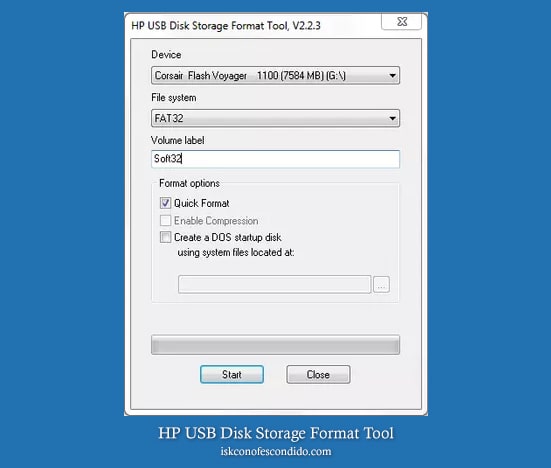
- Tunggu hingga format selesai
Cara 4: Menggunakan Windows XP
Menggunakan Windows XP biasanya akan sering lebih berhasil untuk memperbaiki flashdisk yang tidak bisa diformat. Anda tentu tidak perlu melakukan install ulang untuk melakukan format flashdisk ini, anda bisa mengguankan Virtual Box.
Jika sudah siap, ikuti langkah dibawah ini untuk melakukan format flashdisk.
- Tancapkan flashdisk pada komputer yang anda gunakan, atau pada laptop dengan sistem operasi Windows XP anda
- Tekan Start > Run dan ketikkan cmd, bisa juga menekan Win+R pada keyboard untuk membuka jendela RUN
- Pada jendela hitam Command Prompt ketikkan E:/ FS:FAT ganti E: menjadi alamat drive flashdisk anda, bisa berbeda setiap komputer, cek kembali
- Tunggu hingga proses selesai, flashdisk bisa digunakan lagi
Cara 5: Menggunakan Diskpart
Selain itu, kita bisa mengguankan cmd diskpart untuk mencoba memperbaiki flashdisk kita yang rusak, coba ikuti langkah-langkah dibawah ini.
- Tancapkan flashdisk pada komputer yang anda gunakan, atau pada laptop dengan sistem operasi Windows XP anda
- Tekan Start > Run dan ketikkan diskpart, bisa juga menekan Win+R pada keyboard untuk membuka jendela RUN
- Tekan Yes untuk konfirmasi User Account Control, lalu ketikkan list disk pada layar window CMD dan enter.
- Pada gambar tampak 2 disk, anda harus mengidentifikasi yang mana disk / flashdisk anda. Tentu disini flashdisk memiliki ukuran yang lebih kecil (3824 MB atau 3,8 GB atau 4GB)
- Ketik select disk 1 karena kita akan format disk 1, ingat dan perhatikan baik-baik pada bagian ini. Lanjut dengan mengetik list partition dan enter sehingga akan tampak tipe ukuran dan offset dari flashdisk
- Ketik delect partition 1 > Tekan Enter
- Ketik delete partition 1 > Tekan Enter
- Ketik create partition > Tekan Enter, lebih lengkah lihat gambar dibawah ini
- Ketik create partition primary, tunggu hingga tulisan DiskPart succeeded in creating the specified partition muncul
- Ketik exit atau close saja karena sudah selesai
- Buka My Computer dan buka flash anda
- Jika diminta format, itu normal, silahkan jalankan format seperti biasa
- Seharusnya flashdisk sudah bisa digunakan lagi
Cara 6: Menggunakan software HDDGURU Low level format
Ada juga software yaitu HDD guru yang bisa membantu anda melakukan reset pada flash yang tidak bisa direset. Berikut ini langkah-langkah yang bisa anda lakukan:
- Download dan install software HDDGuru
- Tancapkan flashdisk pada komputer yang anda gunakan, atau pada laptop dengan sistem operasi Windows
- Pilih flash yang digunakan, lalu tekan continue
- Tunggu proses format hingga selesai
- Jika sudah selesai, format ulang seperti biasa langsung dari My Computer
Dengan menggunakan software tambahan, mengatasi masalah software yang tidak bisa diformat terbukti (bagi saya) lebih bisa dari pada cara yang lain. Karena dengan menggunakan software, ada pemeriksaan yang dilakukan software terhadap kesalahan-kesalahan kecil yang ada pada flash dan program akan memperbaikinya secara maksimal daripada bawaan sistem operasi itu sendiri.
Cara-cara diatas bisa anda gunakan satu persatu dan semoga bisa mengatasi masalah flashdisk anda yang tidak di format.